win10关机后会自动重启的处理方法 win10关机后自动重启怎么办
更新时间:2024-01-03 14:40:42作者:xiaoliu
在使用Windows 10时,有时我们可能会遇到关机后自动重启的问题,这不仅会让我们感到困扰,还可能导致数据丢失或系统故障,幸运的是我们可以采取一些简单的方法来解决这个问题。本文将介绍win10关机后自动重启的处理方法,帮助大家解决这一困扰。无论是通过调整系统设置还是进行故障排除,我们都可以找到合适的解决方案,确保我们的电脑在关机后不会自动重启。接下来让我们一起来了解这些方法吧。
1、依次点击【开始菜单】--【设置】---【系统(显示、通知、应用、电源)】--【电源和睡眠】--【其他电源设置】。
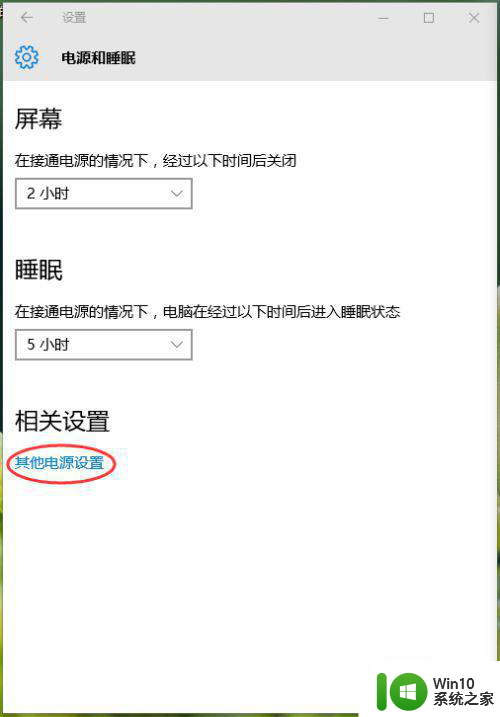
2、在右边的菜单栏中,选择【选择电源按钮的功能】,如下图所示:
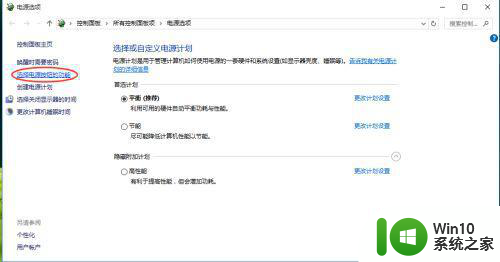
3、点击【更改当前不可用的设置】,然后将下面【关机设置】中的【启用快速启动(推荐)】前面的复选框√去掉,最后点击【保存修改】,操作如下图所示:
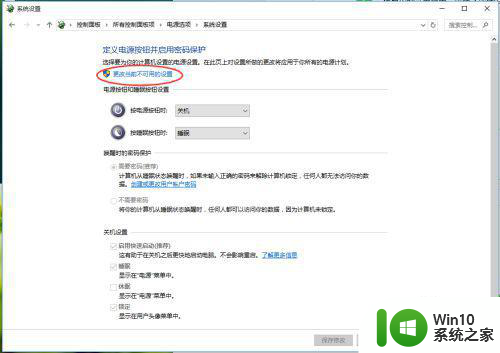
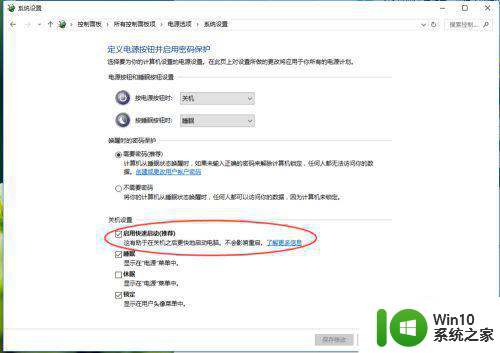
4、修改设置,右击【此电脑(我的电脑)】--【属性】,点击右边的【高级系统设置】,如下图所示:
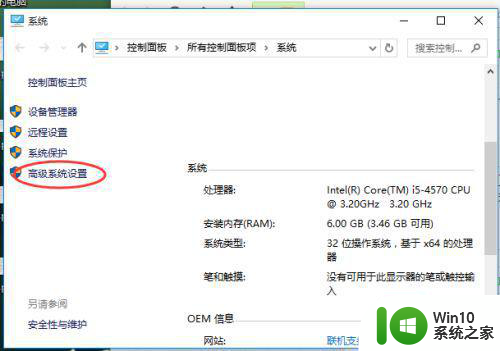
5、在打开的对话框中,选择【高级】,找到启动和故障修复,点击【设置】,如下图所示:
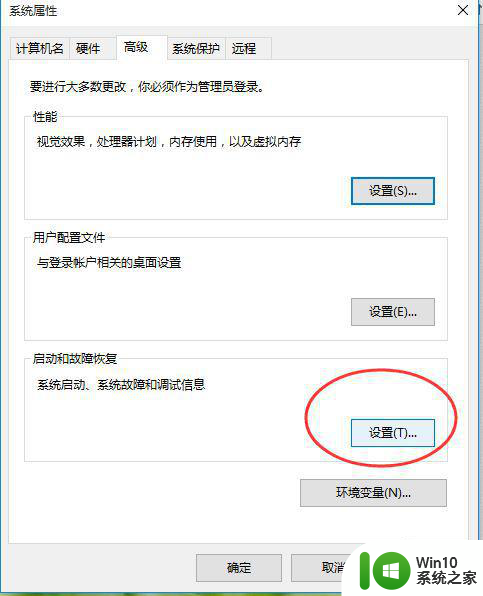
6、在打开的对话中,找到【自动重新启动】选项,去掉前面的√,点击确定。这样问题应该解决了,重启电脑试试。
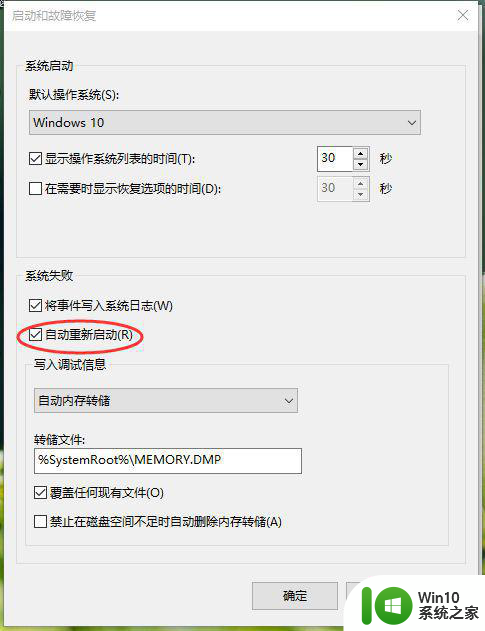
以上就是关于win10关机后会自动重启的处理方法的全部内容,有出现相同情况的用户可以按照以上方法解决。
win10关机后会自动重启的处理方法 win10关机后自动重启怎么办相关教程
- win10关机自动重启的解决方法 win10关机自动重启怎么办
- win10老是自动关机重启怎么办 关闭win10自动关机重启方法
- win10关机后自动开机的修复方法 win10电脑关机后自动重启如何处理
- win10关机了又自动重启怎么办 win10关机后自动重启的原因和解决方法
- win10电脑关机自动重启的解决方法 win10电脑关机后自动重启的原因是什么
- w10自动关机重启的解决方法 w10总自动关机重启怎么回事
- 笔记本关机后自动重启是什么原因 如何修复笔记本win10关机后自动重启的问题
- win10突然正在重新启动 win10开机后自动重启怎么办解决方法
- win10关机后又自动开机的修复方法 win10关机后自动重启如何解决
- w10电脑关机后又重新启动怎么修复 w10电脑关机后自动重新启动怎么解决
- win10关闭实时保护重启后自动打开了如何解决 Win10关闭实时保护后重启自动打开怎么办
- win10关机后又自动开机怎么办 win10关机自动重启怎么彻底解决
- 蜘蛛侠:暗影之网win10无法运行解决方法 蜘蛛侠暗影之网win10闪退解决方法
- win10玩只狼:影逝二度游戏卡顿什么原因 win10玩只狼:影逝二度游戏卡顿的处理方法 win10只狼影逝二度游戏卡顿解决方法
- 《极品飞车13:变速》win10无法启动解决方法 极品飞车13变速win10闪退解决方法
- win10桌面图标设置没有权限访问如何处理 Win10桌面图标权限访问被拒绝怎么办
win10系统教程推荐
- 1 蜘蛛侠:暗影之网win10无法运行解决方法 蜘蛛侠暗影之网win10闪退解决方法
- 2 win10桌面图标设置没有权限访问如何处理 Win10桌面图标权限访问被拒绝怎么办
- 3 win10关闭个人信息收集的最佳方法 如何在win10中关闭个人信息收集
- 4 英雄联盟win10无法初始化图像设备怎么办 英雄联盟win10启动黑屏怎么解决
- 5 win10需要来自system权限才能删除解决方法 Win10删除文件需要管理员权限解决方法
- 6 win10电脑查看激活密码的快捷方法 win10电脑激活密码查看方法
- 7 win10平板模式怎么切换电脑模式快捷键 win10平板模式如何切换至电脑模式
- 8 win10 usb无法识别鼠标无法操作如何修复 Win10 USB接口无法识别鼠标怎么办
- 9 笔记本电脑win10更新后开机黑屏很久才有画面如何修复 win10更新后笔记本电脑开机黑屏怎么办
- 10 电脑w10设备管理器里没有蓝牙怎么办 电脑w10蓝牙设备管理器找不到
win10系统推荐
- 1 番茄家园ghost win10 32位官方最新版下载v2023.12
- 2 萝卜家园ghost win10 32位安装稳定版下载v2023.12
- 3 电脑公司ghost win10 64位专业免激活版v2023.12
- 4 番茄家园ghost win10 32位旗舰破解版v2023.12
- 5 索尼笔记本ghost win10 64位原版正式版v2023.12
- 6 系统之家ghost win10 64位u盘家庭版v2023.12
- 7 电脑公司ghost win10 64位官方破解版v2023.12
- 8 系统之家windows10 64位原版安装版v2023.12
- 9 深度技术ghost win10 64位极速稳定版v2023.12
- 10 雨林木风ghost win10 64位专业旗舰版v2023.12